windows删除注册表怎么操作 windows如何清理注册表
更新时间:2023-11-14 13:48:48作者:skai
我们在windows操作系统中删除一些文件或者软件的时候,都难免会残留一些注册表信息,这些残留难免会占用一些内存,因此我们就需要及时的清理掉这些注册表,对此windows如何清理注册表呢?下面小编就教大家windows删除注册表怎么操作,快来一起看看吧,希望可以对你有帮助。
具体方法:
1、首先通过【Win+R】快捷键对于运行功能打开,然后输入【regedit】,对于注册表编辑器打开。
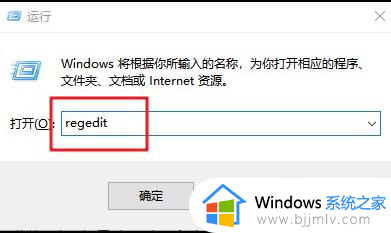
2、再打开的注册表编辑器中,然后依次打开【HKEY_LOCAL_MACHINESOFTWAREMicrosoftWindowsCurrentVersionUninstal】。
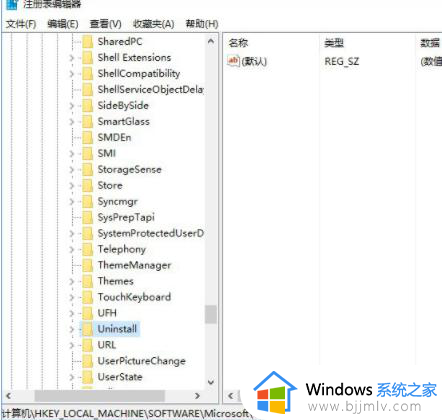
3、在选择Uninstal下面的一个文件夹,然后在右侧的窗口,你可以看到名称、类型、数据三项信息。
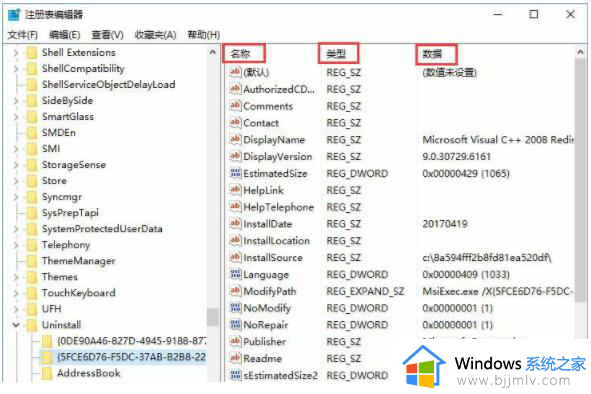
4、然后直接在文件夹中选择需要删除的注册信息即可,点击右键删除,之后会出现删除提示,点击是即可。
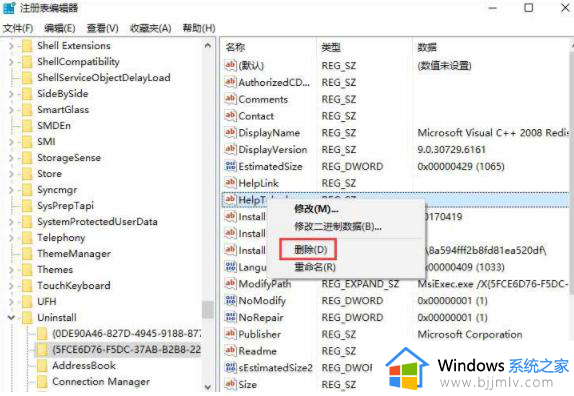
以上全部内容就是小编带给大家的windows删除注册表操作方法详细内容分享啦,还不清楚怎么删除注册表的小伙伴就快点跟着小编一起来看看吧,希望能够帮助到你。
windows删除注册表怎么操作 windows如何清理注册表相关教程
- windows清理注册表命令是什么 windows电脑如何快速删除注册表文件
- 软件注册表怎么删除 彻底删除某个软件注册表的方法
- cad注册表怎么删干净 清除cad安装过的注册表的方法
- windows如何打开注册表 windows注册表在哪里
- 电脑注册表怎么打开 windows如何打开注册表
- 注册表编辑已被管理员禁用如何解决 注册表编辑被管理员禁用怎么解除
- 0xc00000e9注册表损坏怎么办 电脑开机提示0xc00000e9注册表损坏错误如何解决
- 如何开通邮箱注册 注册邮箱怎么注册
- windows没有注册类提示怎么办 windows电脑提示没有注册类如何解决
- 百度文心一言官网如何注册 百度文心一言官网注册教程
- 惠普新电脑只有c盘没有d盘怎么办 惠普电脑只有一个C盘,如何分D盘
- 惠普电脑无法启动windows怎么办?惠普电脑无法启动系统如何 处理
- host在哪个文件夹里面 电脑hosts文件夹位置介绍
- word目录怎么生成 word目录自动生成步骤
- 惠普键盘win键怎么解锁 惠普键盘win键锁了按什么解锁
- 火绒驱动版本不匹配重启没用怎么办 火绒驱动版本不匹配重启依旧不匹配如何处理
电脑教程推荐
win10系统推荐